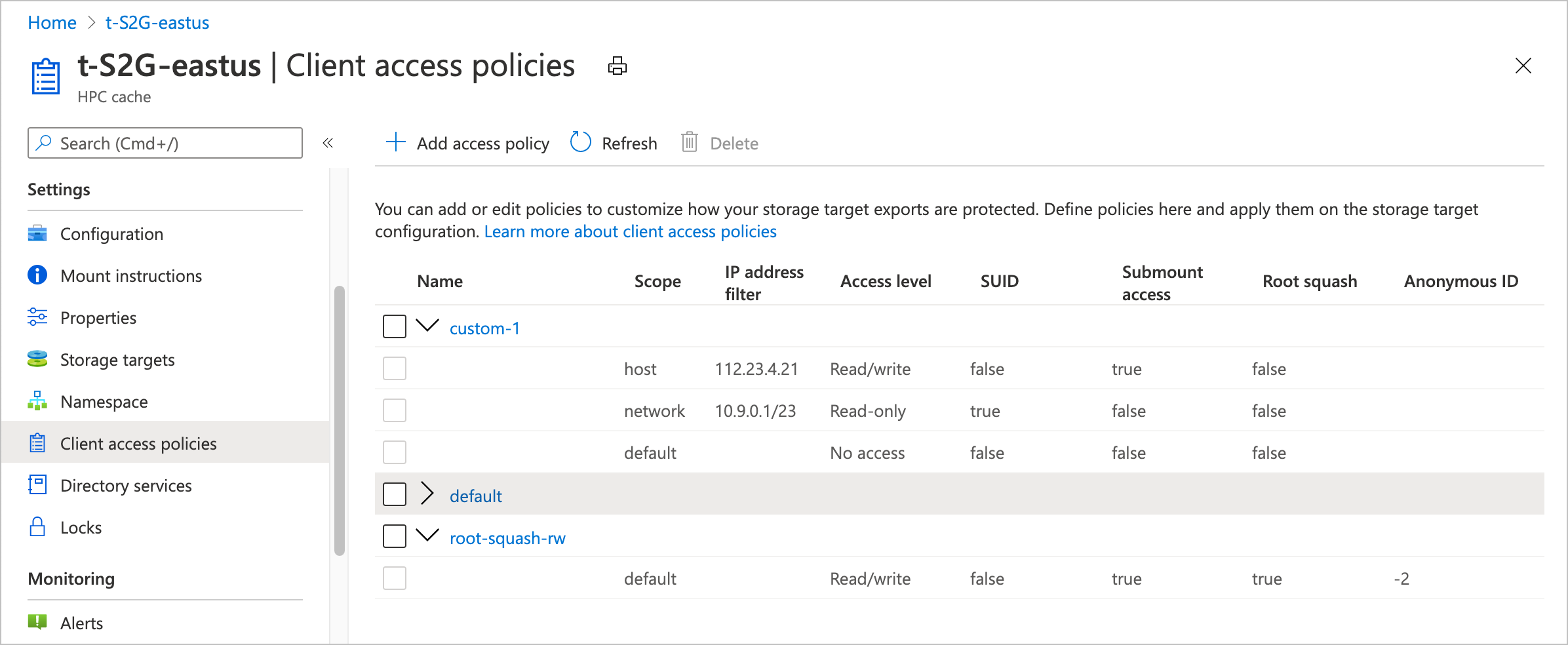Steuern des Clientzugriffs
In diesem Artikel wird erläutert, wie Sie benutzerdefinierte Clientzugriffsrichtlinien für Ihre Speicherziele erstellen und anwenden.
Mithilfe von Clientzugriffsrichtlinien wird gesteuert, wie Clients das Herstellen von Verbindungen mit Speicherzielexporten erlaubt wird. Sie können Dinge wie Root Squash und Lese-/Schreibzugriff auf der Clienthost- oder der Netzwerkebene steuern.
Zugriffsrichtlinien werden auf einen Namespacepfad angewendet. Dies bedeutet, dass Sie für zwei verschiedene Exporte in einem NFS-Speichersystem unterschiedliche Zugriffsrichtlinien verwenden können.
Diese Funktion ist für Workflows vorgesehen, in denen Sie steuern müssen, wie verschiedene Gruppen von Clients auf die Speicherziele zugreifen.
Wenn Sie die detaillierte Kontrolle des Speicherzugriffs nicht benötigen, können Sie die Standardrichtlinie verwenden oder die Standardrichtlinie mit Zusatzregeln anpassen. Wenn Sie beispielsweise Root-Squash für alle Clients aktivieren möchten, die eine Verbindung über den Cache herstellen, können Sie die Richtlinie namens default (Standard) bearbeiten, um die Root-Squash-Einstellung hinzuzufügen.
Erstellen einer Clientzugriffsrichtlinie
Verwenden Sie die Seite Clientzugriffsrichtlinien im Azure-Portal, um Richtlinien zu erstellen und zu verwalten.
Jede Richtlinie besteht aus Regeln. Die Regeln werden auf Hosts in der Reihenfolge vom kleinsten (Host) bis zum größten Umfang (Standard) angewendet. Die erste übereinstimmende Regel wird angewendet, und spätere Regeln werden ignoriert.
Zum Erstellen einer neuen Zugriffsrichtlinie klicken Sie oben in der Liste auf die Schaltfläche + Zugriffsrichtlinie hinzufügen. Geben Sie der neuen Zugriffsrichtlinie einen Namen, und geben Sie mindestens eine Regel ein.
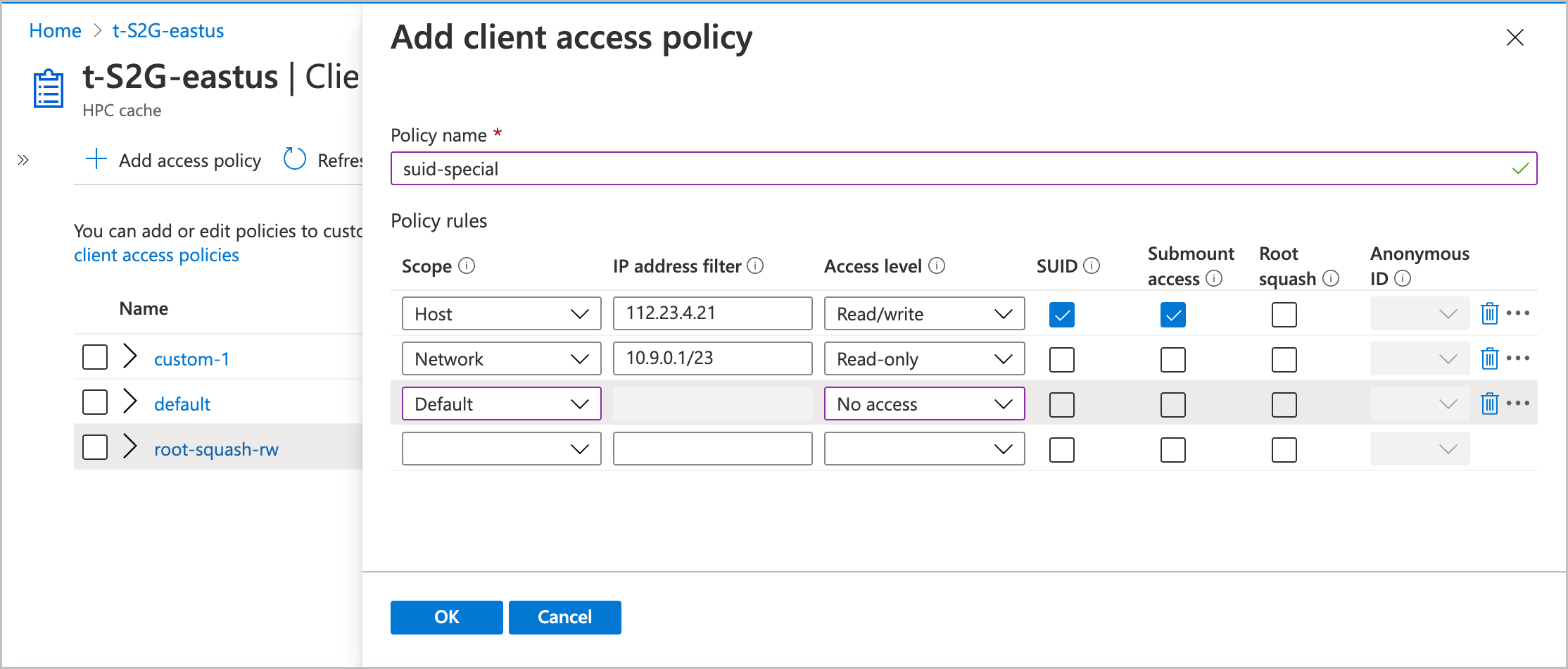
Im Rest dieses Abschnitts werden die Werte erläutert, die Sie in Regeln verwenden können.
`Scope`
Der Bereichsausdruck und der Adressfilter definieren gemeinsam, welche Clients von der Regel betroffen sind.
Verwenden Sie sie, um anzugeben, ob sich eine Regel auf einen einzelnen Client (Host), einen Bereich von IP-Adressen (Netzwerk) oder alle Clients (Standard) bezieht.
Wählen Sie für Bereich den passenden Wert für Ihre Regel aus:
- Host: Die Regel gilt für einen einzelnen Client.
- Netzwerk: Die Regel gilt für Clients in einem Bereich von IP-Adressen.
- Standard: Die Regel gilt für alle Clients.
Regeln in einer Richtlinie werden in dieser Reihenfolge ausgewertet. Nachdem eine Cienteinbindungsanforderung mit einer Regel übereinstimmt, werden die anderen ignoriert.
Adressfilter
Der Wert von Adressfilter gibt an, welche Clients der Regel entsprechen.
Wenn Sie den Bereich auf Hostfestlegen, können Sie nur eine IP-Adresse im Filter angeben. Für die Bereichseinstellung Standard können Sie keine IP-Adressen im Feld Adressfilter eingeben, da der Standardbereich mit allen Clients übereinstimmt.
Geben Sie die IP-Adresse oder den Bereich von IP-Adressen für diese Regel an. Verwenden Sie CIDR-Notation (Beispiel: 0.1.0.0/16), um einen Adressbereich anzugeben.
Zugriffsebene
Legen Sie fest, welche Berechtigungen den Clients erteilt werden sollen, die dem Bereich und dem Filter entsprechen.
Die Optionen sind Lese-/Schreib-, schreibgeschützteroder kein Zugriff.
SUID
Aktivieren Sie das Feld SUID, um zuzulassen, dass Dateien im Speicher beim Zugriff Benutzer-IDs festlegen.
SUID wird normalerweise verwendet, um die Berechtigungen eines Benutzers vorübergehend heraufzusetzen, sodass der Benutzer eine Aufgabe ausführen kann, die mit dieser Datei zusammenhängt.
Submountzugriff
Aktivieren Sie dieses Feld, um zuzulassen, dass die angegebenen Clients die Unterverzeichnisse dieses Exports direkt einbinden.
Root Squash
Wählen Sie aus, ob für Clients, die dieser Regel entsprechen, Root Squash festgelegt werden soll.
Diese Einstellung steuert, wie Azure HPC Cache Anforderungen vom Stammbenutzer auf Clientcomputern behandelt. Wenn Root-Squash aktiviert ist, werden Stammbenutzer eines Clients automatisch einem Benutzer ohne Berechtigungen zugeordnet, wenn sie Anforderungen über den Azure-HPC-Cache senden. Die Einstellung verhindert außerdem, dass Clientanforderungen set-UID-Berechtigungsbits verwenden.
Bei deaktiviertem Root-Squash werden Anforderungen vom Stammbenutzer des Clients (UID 0) als Stamm an ein Back-End-NFS-Speichersystem übergeben. Diese Konfiguration kann einen unangemessenen Dateizugriff ermöglichen.
Das Einstellen von Root-Squash für Clientanforderungen kann zusätzliche Sicherheit für die Back-End-Systeme des Speicherziels bieten. Dies ist möglicherweise erforderlich, wenn Sie ein NAS-System verwenden, das mit no_root_squash als Speicherziel konfiguriert ist. (Weitere Informationen zu Voraussetzungen für NFS-Speicherziele.)
Wenn Sie Root-Squash aktivieren, müssen Sie außerdem den ID-Wert des anonymen Benutzers festlegen. Das Portal akzeptiert Integerwerte zwischen 0 und 4294967295. (Die alten Werte -2 und -1 werden aus Gründen der Abwärtskompatibilität unterstützt, für neue Konfigurationen aber nicht empfohlen.)
Diese Werte werden spezifischen Benutzerwerten zugeordnet:
- -2 oder 65534 (niemand)
- -1 oder 65535 (kein Zugriff)
- 0 (Root ohne Berechtigungen)
Ihr Speichersystem umfasst möglicherweise andere Werte mit speziellen Bedeutungen.
Aktualisieren von Zugriffsrichtlinien
Sie können Zugriffsrichtlinien in der Tabelle auf der Seite Clientzugriffsrichtlinien bearbeiten oder löschen.
Klicken Sie auf den Namen einer Richtlinie, um sie für die Bearbeitung zu öffnen.
Zum Löschen einer Richtlinie markieren Sie in der Liste das Kontrollkästchen neben ihrem Namen, und klicken Sie dann auf die Schaltfläche Löschen ganz oben in der Liste. Die Richtlinie mit dem Namen „Standard“ kann nicht gelöscht werden.
Hinweis
Zugriffsrichtlinien, die aktuell verwendet werden, können nicht gelöscht werden. Entfernen Sie eine Richtlinie aus allen Namespacepfaden, die sie enthalten, bevor Sie versuchen, sie zu löschen.
Nächste Schritte
- Anwenden von Zugriffsrichtlinien in den Namespacepfaden für Ihre Speicherziele. Informationen zur Vorgehensweise finden Sie unter Einrichten des aggregierten Namespace.